Erstat Powershell med kommandoprompt i Windows 10 Start-menuen
Miscellanea / / November 28, 2021
Erstat Powershell med kommandoprompt i Windows 10 Start-menuen: Mange brugere klager over, at deres kommandoprompt i Windows 10 Start-menuen bliver erstattet af Powershell, efter at de har opdateret til den seneste opdatering af Windows 10-skabere. Kort sagt, hvis du trykker på Windows-tasten + X eller højreklikker på Start-knappen, vil du se Powershell i stedet for standardkommandoprompten, som er meget frustrerende, da brugerne ikke ved, hvordan de skal bruge powershell. Dette problem er ikke begrænset til dette, som når du trykker på Shift og højreklikker på en mappe, vil du igen se powershell som en mulighed i stedet for kommandoprompten.
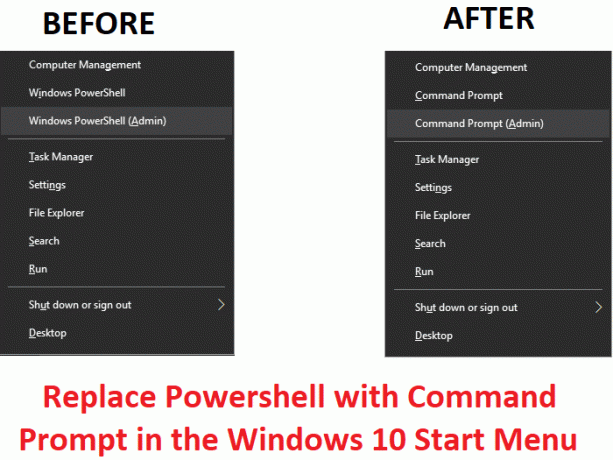
Så det ser ud til med den seneste Windows 10 Creators Update, at kommandoprompt bliver erstattet af Powershell overalt i Windows. Så for brugere, der igen ønsker at få deres kommandoprompt tilbage, har vi skrevet denne vejledning, som hvis du fulgte nøje, ville erstatte Powershell med kommandoprompt i Windows 10 Start-menuen.
Erstat Powershell med kommandoprompt i Windows 10 Start-menuen
Sørg for at oprette et gendannelsespunktbare hvis noget går galt.
1. Tryk på Windows-tasten + I for at åbne Indstillinger og klik derefter Personalisering.

2.Vælg i menuen til venstre Proceslinje.
3. Deaktiver nu til/fra-knappen for "Erstat kommandoprompt med Windows PowerShell i menuen, når
Jeg højreklikker på startknappen eller trykker på Windows-tasten + X.”
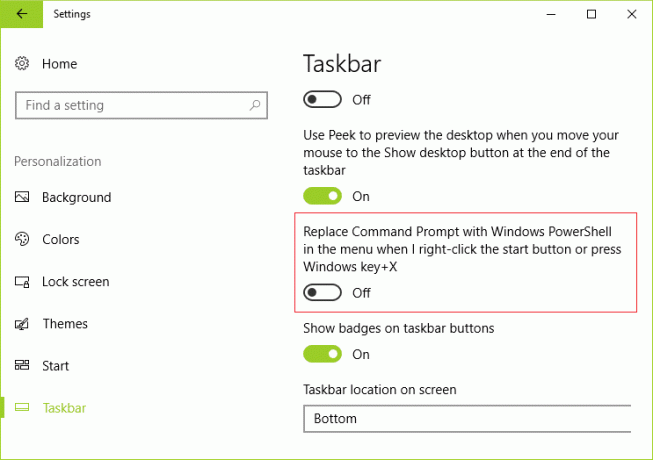
4.Gem dine ændringer og genstart din pc.
Anbefalet til dig:
- Sådan flyttes Windows 10-apps til et andet drev
- Sådan udvider du System Drive Partition (C:) i Windows 10
- Fjern Cast to Device Option fra kontekstmenuen i Windows 10
- Sådan ændres standardinstallationskataloget i Windows 10
Det er det, du har med succes Erstat Powershell med kommandoprompt i Windows 10 Start-menuen men hvis du stadig har spørgsmål vedrørende denne artikel, er du velkommen til at stille dem i kommentarfeltet.



